情報共有の強い味方「SharePoint」
と、さらに有効活用するための方法とは?
社内の情報共有が不十分だと、特定の人しかわからない業務があったり、顧客の状況がわかっておらず、先方からの連絡に即座に対応できなかったりと、業務効率が悪くなってしまいます。そこで、社内の情報共有を進めるためにツールの導入を検討する場合もあるでしょう。
Microsoft 365 を導入している企業であれば、SharePointがおすすめです。本記事では、SharePointを使用した情報共有を進めるにあたって、SharePointで何ができるのか解説します。社内の情報共有について課題を抱えている担当者の方は、最後までご覧ください。

目次
情報共有とは
情報共有とは、社内の規定や顧客情報など、企業活動に関わる情報を社内や部署内など適切な範囲で共有することです。また、その情報がどこにどのような形で保管・保存されるかを共有することも含みます。
情報共有の目的
情報共有の目的は主に下記の3点が考えられます。
属人化防止
特定の情報を個人が管理している場合、異動や退職などで担当者が不在になると、その情報にアクセスできなくなります。適切な情報共有を行えば、情報の属人化を防ぎ、人に依存した情報管理から脱却できます。
効率化
情報が必要になったときに、いちいち誰かに確認したり、どこにあるか探さなければならなかったりすると、作業が中断するなどして業務効率を下げてしまいます。情報共有を行っておけば、必要となった時にすぐにアクセスができるため、業務の効率を向上させられるでしょう。
関係者のスキルアップ
組織や部署内で必要な知識・知恵を情報共有しておけば、必要なタイミングで学習でき、チームや部署など複数人のスキルアップが期待できます。
情報共有に有効なSharePointとは?
SharePointとは、WordやExcelでお馴染みの Microsoft が提供しているアプリケーションです。組織内のファイルを共有したり、組織の規定や業務上の情報を共有したりする際に使用します。Microsoft 365 もしくは、SharePoint Server を導入することで使用が可能となり、Microsoft Edge、Google Chrome などのWebブラウザ上で利用可能です。
SharePointがもつ情報共有の機能
SharePointの機能はさまざまです。ここでは、下記の主な機能について解説します。
- チームごとのポータルサイトの作成
- ファイルや書類などのコンテンツ管理
- SharePoint内やシステム上のファイルの検索
- ExcelやWordなどのOfficeツールとの連携
それぞれについて解説します。
機能1:チームごとのポータルサイトの作成
ポータルサイトとは、Yahoo! のように総合的な情報が集められたサイトで、ユーザーが情報を探す際の入り口になるものです。SharePointを使用すれば、社内全体のポータルサイトを作れるのはもちろん、部門やプロジェクトに限定したポータルサイトの作成が可能です。テンプレートが用意されているため、専門的な知識がなくてもサイトが作りやすくなっています。
機能2:ファイルや書類などのコンテンツ管理
社内で共有したいドキュメントや画像の管理が可能です。また、チームで共同作業をする場合には共有したい予定表や、各種帳票などの書類の保管ができます。SharePointで使用できるアプリを追加すれば、掲示板やアンケートフォームの設置ができ、チーム間のコミュニケーションを活発にし、知識の蓄積にも役立ちます。
機能3:SharePoint内やシステム上のファイルの検索
SharePoint内やシステム上のファイルを対象にした全文検索が可能です。ただし、標準の検索機能だとファイルの文字数やファイルサイズに制限があるため、得たい結果が得られない場合があります。
機能4:ExcelやWordなどのOfficeツールとの連携
SharePointはMicrosoft製であるため、同じMicrosoftのExcelやWordなどのOfficeツールとの連携が可能です。具体的には、SharePoint上でExcelやWordのファイルを共有・編集できます。各ユーザーがOfficeツールを共有せずともSharePoint上で作業ができるため、一元的なファイル操作を実現できます。
SharePointと似た情報共有ツールとの違い
ここまで、SharePointでできることについてまとめました。情報共有用のアプリケーションを検討する際に、SharePointと似たものとしてTeamsとOneDriveがあります。ここでは、それぞれとSharePointとの違いについてまとめます。
Teamsとの違い
TeamsはMicrosoftが提供するコミュニケーションツールです。特定の件名やタスクについてメッセージをやり取りしたり、オンライン会議を行ったりする場合に向いています。SharePointのように組織内を横断的に情報を共有する場面には向いていません。
OneDriveとの違い
OneDriveもMicrosoftが提供しているサービスです。OneDriveを使用すれば、クラウド上で書類や画像といったファイル管理が行え、複数人や複数の端末でファイルを共有する場合に便利です。一方、SharePointのようにポータルサイトを作成することはできません。
SharePointで情報共有を加速させるための方法
ここまで、SharePointでできることについて解説しました。SharePointの機能を有効活用すれば、社内の情報共有を促進できると理解いただけたでしょう。ただ、さまざまな機能があるために、運用や管理面をしっかりしないと、ポータルサイトが乱立したりしてリソースがいくらあっても足らないという状況になりかねません。
そこでSharePointだけでは実現が難しい部分を、手続きや決裁を電子化し、規定したフローに従って処理を行うワークフローシステムで補うという方法があります。適切な方法でワークフローシステムと連携させれば、SharePointによる情報共有を加速させることが可能です。なかでもSharePointとの連携ができて、シンプルな操作性で誰でも簡単に使えるクラウド型ワークフローシステム「Gluegent Flow(グルージェントフロー)」がおすすめです。
SharePointの活用に役立つワークフローシステム「Gluegent Flow」
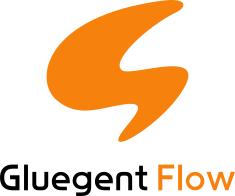
Gluegent Flowは、Azure AD(Entra ID)の情報を活用したアカウントを利用しており、シームレスなログインが可能です。
稟議・申請のワークフローシステムとして、SharePointのワークフロー機能よりも、シンプルに使用することができます。また、Gluegent FlowからSharePointへのファイルアップロードもできるため、ファイルの命名規則といったルールをGluegent Flowに任せてしまうことができます。このような機能を持つGluegent Flowを連携させれば、SharePointをより有効活用できます。
SharePointとGluegent Flowでできる情報共有
SharePointを用いて、情報の共有を行う上で気をつけたいのが次の3点です。
- ポータルサイトに掲載していい情報・書類なのかどうか
- 置く場所はどこにするのか
- 閲覧権限を与えるのはどの範囲なのか
これらは担当者が申請し上長の承認をもって実行されますが、Gluegent Flowを利用すれば、Gluegent Flow上で設定したワークフローに従い、情報の更新やファイルの保管などが行われます。 例えば、社内の通達や規定類、社外からの文書を掲載する場合、そのファイルをワークフローに添付して申請します。そして上長によって承認されると、所定の場所にファイルが保管され、ポータルサイトに公開されるようになります。
また、新規取引先の社名や受注内容を営業部メンバーや生産管理部門に共有したい場合には、ワークフローで承認後、営業データを保管してあるExcelデータを更新し、自動で最新情報に書き換えることができます。 販促キャンペーンの情報や制作物を、営業部門や店舗に展開する場合には、閲覧権限を指定してあるExcelデータに出力すれば、範囲外に情報を知られることはありません。
これらは、手動で対応しようとすると担当者のみならず管理部門の労力もかかってしまいます。適切なルールで情報共有を効率的に行いたい場合には、Gluegent Flowは大きな助けとなるでしょう。
まとめ
本記事では、SharePointを活用した組織内の情報共有について解説しました。散見している組織内の情報が、適切なルールのもとに共有されれば、業務効率を向上させることができます。また、管理工数の削減のためにも、Gluegent Flowが有効であることもご理解いただけたでしょう。
DX化が進むことで、情報の扱いの重要度はこれからさらに高まります。これを機に、Gluegent FlowとSharePointの連携をご検討ください。

 TOP
TOP



